JADENS Termal Yazıcı Sürücüsü Windows 10,11'i İndirin ve Kurun
Yayınlanan: 2023-08-02Bu makale, en iyi yazıcı performansını elde etmek için güncellenmiş JADENS Termal yazıcı sürücüsünü Windows 10/11 bilgisayarlara indirmenin ve kurmanın en iyi yollarını paylaşmaktadır.
JADENS Termal yazıcılar, sağladıkları kusursuz etiket baskı deneyimi ile tanınırlar. Ancak, diğer tüm yazıcılar gibi, en iyi performansı sunması için JADENS Termal yazıcı sürücüsü biçiminde bir yardıma ihtiyacı vardır.
Sürücü, yazıcınızı ve bilgisayarınızı birbirine bağlayan bir yazılımdır. Windows 11 veya 10 için uygun, uyumlu ve güncel bir JADENS Termal yazıcı sürücüsü ile bilgisayar, beklediğiniz gibi talimatlarınızı anlayabilir ve yürütebilir. Buna karşılık, onsuz yazdırma hataları yaşayabilirsiniz.
Bu nedenle, bu makale JADENS Termal yazıcı sürücüsünü indirmenin, kurmanın ve güncellemenin en iyi yollarını ortaya koymaktadır. Son derece değerli zamanınızı boşa harcamadan onlardan başlayalım.
JADENS Termal Yazıcı Sürücüsünü İndirme, Yükleme ve Güncelleme Yöntemleri
JADENS Termal yazıcı sürücüsü güncellemesini indirmek ve bilgisayarınıza kurmak için bu yöntemleri uygulayabilirsiniz.
Yöntem 1: JADENS Termal yazıcı sürücüsünü resmi web sitesinden indirin
Termal yazıcınız için gerekli tüm sürücüleri JADENS'in resmi web sitesinde bulabilirsiniz. JADENS Termal yazıcı sürücüsünü bu şekilde indirmek ve güncellemek için bilmeniz gereken tek şey bilgisayarınızın markası ve modelidir. Gerekli bilgileri bulmak içinAyarlar>Sistem>Hakkında yolunda gezinebilirsiniz.Gerekli detayları not ettikten sonra, ihtiyacınız olan sürücüyü indirip yüklemek için aşağıdaki adımları takip edebilirsiniz.
- Öncelikle, JADENS'in resmi web sitesine gidin.
- Şimdi,Destek sekmesinin üzerine gelin ve açılır menüden Sürücü ve Kullanım Kılavuzunu İndir'iseçin.
- Ekranda bulunan seçenekler arasından yazıcınızı seçin. Bizimki JD468BT.
- Sürücü indirme bölümündenWindows (Yeni) seçeneğini seçin.
- Şimdi indirilen dosyaya çift tıklayın ve Windows 10/11 için JADENS Termal yazıcı sürücüsünü yüklemek için ekrandaki talimatları izleyin.
Ayrıca Okuyun: Windows 10/8/7 İçin Epson Yazıcı Sürücülerini İndirme
Yöntem 2: JADENS Termal Yazıcı Sürücü Güncellemesini Aygıt Yöneticisi Aracılığıyla İndirin
Aygıt Yöneticisi, sürücü güncellemelerini indirmenize ve kurmanıza yardımcı olmak için Windows'ta yerleşik olarak gelen bir yardımcı programdır. JADENS Termal yazıcı sürücüsü güncellemesini indirmek ve kurmak için takip edebileceğiniz adımlar aşağıdadır.
- Hızlı Erişim menüsünü açmak için öncelikle klavyenizdeki Windows ve Xtuşlarına (aynı anda) basın.
- Şimdi, ekranınızdaki menüde bulunan seçeneklerdenAygıt Yöneticisi'ni seçin.
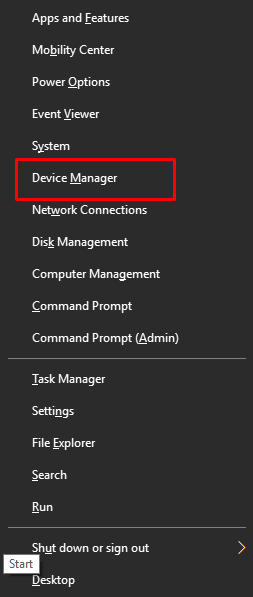
- Aygıt Yöneticisi'ni başlattıktan sonra, genişletilmiş görünümünü elde etmek içinYazıcılar veya Yazdırma Kuyruklarıkategorisine tıklayın.
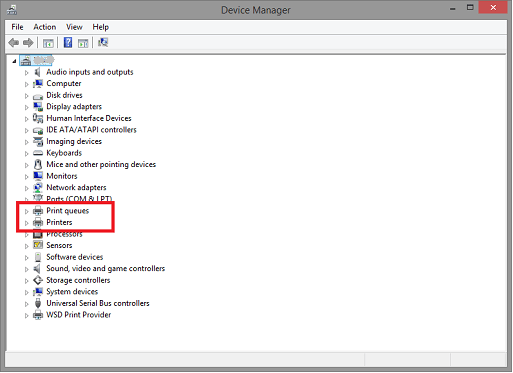
- Şimdi,JADENS Termal yazıcıya sağ tıklayın ve ekrandaki menüden Sürücüyü güncelle öğesiniseçin.
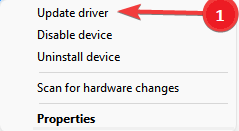
- Windows 10 kullanıyorsanız, güncel sürücü yazılımını otomatik olarak ara'yı seçin. Windows 11 kullanıyorsanız, Sürücüleri otomatik olarak arayın.
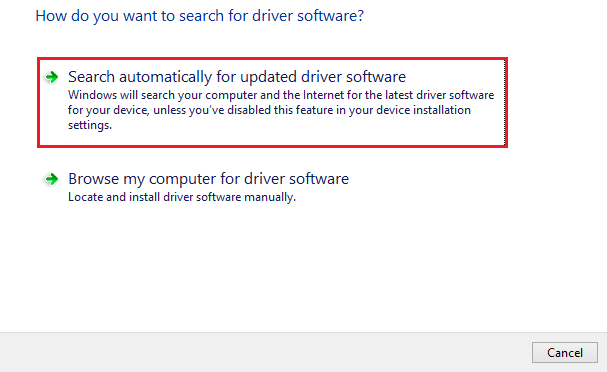
- Şimdi Windows, Windows 11/10 bilgisayarınızda JADENS Termal yazıcı sürücüsünün aranmasını, indirilmesini ve kurulumunu tamamlayana kadar bekleyin.
- Son olarak, işlemi tamamlamak için bilgisayarınızın yeniden başlatılmasına izin verin.
Yöntem 3: JADENS Termal Yazıcı Sürücüsünü Otomatik Olarak Güncelleyin (Önerilir)
JADENS Termal yazıcı sürücüsü güncellemesini indirmek ve kurmak için manuel yöntemler karmaşık ve zaman alıcıdır. Ayrıca, sürücüyü manuel olarak indirirken ve kurarken tek bir yanlış adım, ölümcül sistem çökmelerine ve hatalarına neden olabilir.

Bu nedenle, Bit Driver Updater gibi yazılımlarla güvenli, güvenilir, uyumlu ve otomatik sürücü güncellemelerini öneriyoruz.
Bit Driver Updater, sürücüleri yalnızca tek bir tıklama ile otomatik olarak güncellemek için en güvenilir ve en iyi araçlar arasındadır. Ayrıca, sürücü yedekleme ve geri yükleme, sürücü indirme hızı hızlandırma, programlanmış taramalar vb. gibi birçok özel özellik sunar.
Bu inanılmaz yazılımı aşağıdaki indirme ve kurulum bağlantısı üzerinden kendiniz deneyebilirsiniz.
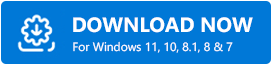
Kurulumdan sonra, Bit Driver Updater bilgisayarınızı birkaç saniye tarar. Tarama tamamlandığında, ekranda eski sürücülerin bir listesi belirir.Tüm bu güncel olmayan sürücüleri, belirlenen düğmeye tek bir tıklama ile güncelleyebilirsiniz .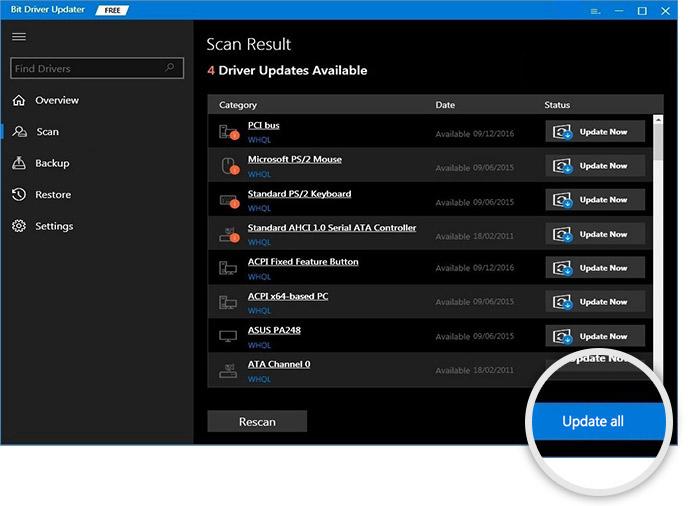
Yalnızca JADENS Termal yazıcı sürücüsünü güncellemek isteyenler için bir Şimdi Güncelle aracı bulunmaktadır. Ancak, en sorunsuz bilgisayar performansını elde etmek için tüm sürücüleri güncellemeyi tercih ediyoruz.
Ayrıca Okuyun: Yazıcı Sürücüsü Windows 10, 11'de Kullanılamıyor [Sabit]
Yöntem 4: JADENS Termal Yazıcı Sürücüsünü İndirmek için İşletim Sisteminizi Güncelleyin
Eksik sürücüleri yüklemek ve eski sürücüleri güncellemek için işletim sisteminizi güncelleyebilirsiniz. Ancak, Windows 11 veya 10 için JADENS Termal yazıcı sürücüsü güncellemesini indirmek için kullanılan bu yöntem, sürücü güncelleme sürümü çok yeniyse çalışmayabilir. Ancak bu adımlarla şansınızı deneyebilirsiniz.
- Ayarlar paneline girmek için öncelikle klavyenizinWindows ve Ituşlarına basın.
- Şimdi, ekrandaki ayarlardanGüncelleme ve Güvenlik'i seçin.
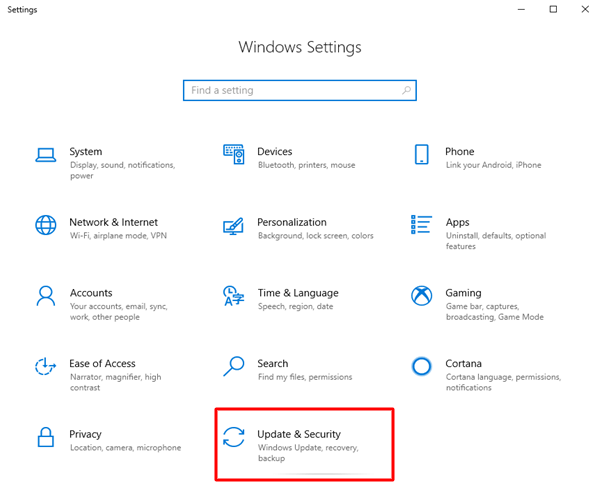
- Şimdi,güncellemeleri kontrol edin.
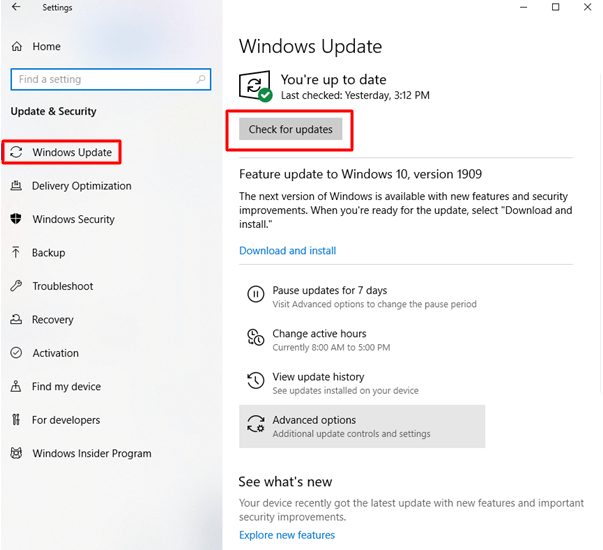
- Önerilen güncellemeleri indirin ve kurun.
- Son olarak, Windows 11/Windows 10 JADENS Termal yazıcı sürücüsünün kurulumunu tamamlamak için bilgisayarınızı yeniden başlatın.
Güncellenmiş JADENS Termal Yazıcı Sürücüsü İndirildi ve Yüklendi
Bu makalede, Windows 10/Windows 11 JADENS Termal yazıcı sürücüsünü indirmek, yüklemek ve güncellemek için çeşitli yöntemler vurgulanmıştır. Gerekli sürücüyü almak için yukarıdaki kılavuzdan herhangi bir yöntemi takip edebilirsiniz. Ancak, bize göre bunu yapmanın en iyi yolu Bit Driver Updater'dır.
Başka daha iyi yöntemler biliyorsanız veya bu makale hakkında herhangi bir sorunuz varsa, yorumlar bölümünden bizimle iletişime geçmekten her zaman çekinmeyin.
